Sau khi cập nhật phiên bản Internet Explorer trên máy tính của bạn, việc duyệt Internet đã trở nên khó khăn? Thông báo lỗi và các khối thông báo ngăn bạn sử dụng trình duyệt gia đình Microsoft của bạn bình thường? Đôi khi điều đó xảy ra và trong những trường hợp này, điều tốt nhất cần làm là cài đặt lại chương trình. Bạn nói thế nào? Bạn không có ý tưởng nhỏ nhất về cách cài đặt lại Internet Explorertrên PC của bạn? Đừng lo lắng, ngay cả lần này bạn có thể tin tưởng vào tôi.Vâng, ngay cả khi một chút "ẩn", các tùy chọn để khôi phục lại chương trình duyệt Windows tồn tại. Và hôm nay tôi sẽ giải thích cách sử dụng chúng để xóa và khôi phục trình duyệt. Trước khi bạn có thể tự lo sợ và suy nghĩ về những người biết những gì tôi muốn làm cho bạn nhận thức ngay lập tức - trái với sự xuất hiện - cài đặt lại Internet Explorer là một làn gió thực sự. Để thành công, điều này là tốt mà bạn giữ nó trong tâm trí, nó không phải là điều cần thiết để là một "quái dị" và. Tất cả điều này là cần thiết chỉ là một sự chú ý tối thiểu tập trung, không có gì khác.
Thủ tục cũng có thể áp dụng cho tất cả các phiên bản Windows, từ XP cũ sang Windows 8 mới nhất và 10. Chỉ có một vài bước thay đổi tùy thuộc vào phiên bản hệ điều hành được cài đặt trên PC, nhưng yên tĩnh, tại đây dưới đây bạn tìm thấy mọi thứ được giải thích chi tiết. Vì vậy, sẵn sàng để bắt đầu? Bạn? Được rồi! Vì vậy, hãy đặt những tin đồn đi và tiến hành.
Lưu ý:
Dưới đây bạn sẽ tìm cách gỡ cài đặt Internet Explorer và cài đặt lại trình duyệt. Rõ ràng nếu bạn đã thực hiện các bước để loại bỏ Internet Explorer khỏi máy tính của mình, bạn có thể truy cập trực tiếp vào việc đọc các dòng tiếp theo, những thứ bạn đã giải thích cách cài đặt lại chương trình để lướt mạng Microsoft.Windows XP
Để bắt đầu, hãy xem cách cài đặt lại Internet Explorer nếu bạn sử dụng phiên bản cũ

Windows XP. Trong trường hợp này, điều đầu tiên bạn cần làm là nhấp vào nút WindowsStart pulsante và vàoControl Panel.Bây giờ, hãy nhấp vào mụcThêm / Gỡ bỏ Chương trình
và trong cửa sổ mở ra, đặt dấu kiểm bên cạnh mụcHiển thị cập nhậtđể xem các cập nhật hệ thống trong danh sách các chương trình đã cài đặt. Sau đó chọn mục nhậpWindows Internet Explorer x(thay vìxtìm số phiên bản Internet Explorer đang sử dụng) và nhấp vào nútRemove.Trong cửa sổ mở ra, nhấp vào đầu tiên trênChuyển tiếp
rồi đếnCóvàKết thúcđể hoàn tất quá trình xóa Internet Explorer và khởi động lại PC. Khi bạn đăng nhập lại vào Windows, bạn sẽ thấy mình có phiên bản cũ hơn của trình duyệt Microsoft được cài đặt trên hệ thống của bạn.Để cập nhật phiên bản trình duyệt của bạn và cài đặtInternet Explorer 8
, bạn phải kết nối với trung tâm tải xuống của trang web Microsoft bằng cách nhấp vào đây và sau đó nhấp vào nút Tải xuống xung để tải xuống chương trình điều hướng trên máy tính của bạn.Khi tải xuống hoàn tất, bằng cách nhấp đúp vào tệp đó, tệp bạn vừa tải xuống và trong cửa sổ mở ra, hãy nhấp vàoTiếp theotrước và sau đóChấp nhận
và tiếp tụcChuyển tiếpđể cài đặt phiên bản mới nhất của Internet Explorer cho Windows XP trên PC của bạn.Windows Vista và 7Bây giờ hãy xem cách cài đặt lại Internet Explorer trên máy tính vớiWindows Vistahoặc với
Windows 7
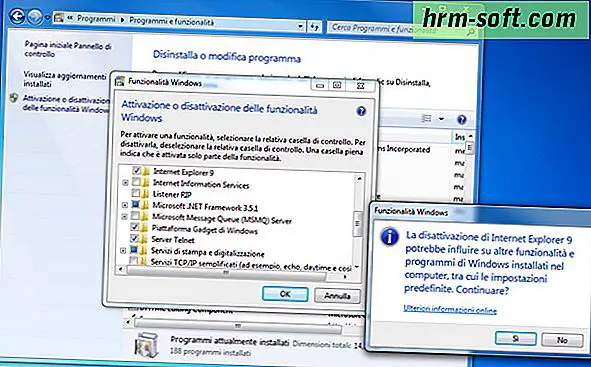
. Nếu bạn sử dụng PC được trang bị một trong các phiên bản này của hệ điều hành Microsoft, bước đầu tiên bạn cần thực hiện là nhấp vào nútStartvà đi tớiControl Panel.Trong cửa sổ mở ra, sau đó nhấp vào mụcGỡ cài đặt chương trìnhnằm ở dưới cùng bên trái và chọn tùy chọnKích hoạt hoặc hủy kích hoạt các tính năng của Windows
từ thanh bên trái.Bây giờ, hãy xóa dấu kiểm khỏi mục nhậpInternet Explorer xvà nhấp vàoCó
trước và sau đóOKđể bắt đầu gỡ cài đặt Internet Explorer. Xin lưu ý rằng vào cuối thủ tục, bạn có thể được yêu cầu khởi động lại PC của mình.Khi đã xong, để cài đặt lại Internet Explorer trên Windows Vista và 7 bạn phải quay trở lại vàođơn Bật hoặc tắt tính năng Windows, đặt một dấu kiểm bên cạnhInternet Explorer x
và xác nhận sự sẵn sàng của bạn phải cài đặt lại trình duyệt.Nếu bạn đã gỡ bỏ một phiên bản mới hơn của Internet Explorer bao gồm "Chuẩn" trong hệ điều hành, sau khi kích hoạt trình duyệt từ bảng điều khiển bạn có thể cần phải tải về trình duyệt Internet Explorer từ trang web internet chính thức của mình và khôi phục lại nó bằng cách sử dụng gói d cài đặt do Microsoft cung cấp.Để truy cập trang web Internet Explorer chính thức, nhấp vào đây. Sau đó, tìm phiên bản Internet Explorer tương thích với hệ điều hành của bạn trong số các phiên bản có sẵn và nhấp vào nó. Trình cài đặt trình duyệt của phụ huynh sẽ được tải xuống ngay lập tức và sẽ hoàn thành sau một vài phút.Nếu bạn đã cập nhật Internet Explorer, phiên bản cũ của chương trình có thể được khôi phục.Windows 8 / 8.x
Nếu bạn đang sử dụng một máy tính chạy trên Windows 8 cài đặt
Windows hoặc 8.x

, phẫu thuật mà bạn cần phải làm theo để cài đặt lại Internet Explorer là hầu như giống hệt với chỉ xem xét cùng với các phiên bản trước của hệ điều hành Microsoft. Vì vậy, trước tiên bạn phải đi tớiBắt đầu, tìm cụm từchức năngvà nhấp vào biểu tượngBật hoặc tắt chức năng Windowsxuất hiện trong kết quả tìm kiếm.Trong cửa sổ mở ra, bạn phải sau đó loại bỏ các dấu kiểm khỏi màugiọng Internet Explorer
và xác nhận gỡ bỏ cài đặt trình duyệt bằng cách nhấp vào Cóvà OK.Ngay cả trong trường hợp của Windows 8 và sau đó, để cài đặt lại Internet Explorer trên Windows 7 và 8 bạn phải quay trở lại vàođơn Bật hoặc tắt tính năng Windows, đặt một dấu kiểm bên cạnhInternet Explorer x
và xác nhận ý chí của bạn để cài đặt trình duyệt.Nếu bạn đã gỡ bỏ một phiên bản mới hơn của Internet Explorer bao gồm "Chuẩn" trong hệ điều hành, sau khi kích hoạt trình duyệt từ bảng điều khiển bạn có thể cần phải tải về trình duyệt IE từ trang web chính thức của nó để khôi phục lại nó bằng cách sử dụng gói cài đặt do Microsoft cung cấp.Bạn có thể truy cập trang web chính thức của Internet Explorer bằng cách nhấp vào đây. Tiếp theo, hãy tìm phiên bản Internet Explorer tương thích với hệ điều hành đang được sử dụng trên máy tính của bạn trong số các phiên bản có sẵn và phần mềm pigiaci ở trên. Khi việc này hoàn tất, quá trình tải xuống trình cài đặt trình duyệt gói sẽ hoàn tất và sẽ được hoàn thành sau vài giây.Lưu ý rằng nếu bạn đã cập nhật Internet Explorer gần đây, phiên bản cũ của chương trình có thể được khôi phục.Về phiên bản Internet Explorer hiện đại, xin lưu ý rằng không thể xóa nó, tôi xin lỗi. Tuy nhiên bạn có thể xóa biểu tượng của mình khỏi
Bắt đầu
Màn hình làm nhấp chuột cuối cùng phải vào nó và chọn Remove from
Bắt đầu từ menu mở ra, hoặc bạn có thể thay thế nó với phiên bản hiện đại của Google Chrome bằng cách thiết lập trình duyệt như trình duyệt mặc định trên máy tính của bạn.Sau đó, bạn có thể khôi phục Internet Explorer thành Hiện đại bằng cách đặt trình duyệt chính của Microsoft làm mặc định. Để làm điều này, hãy bắt đầu với phiên bản desktop của Internet Explorer, nhấp vào biểu tượng của 'thiết bịnằm ở phía trên bên phải và chọnInternet Options từ menu xuất hiện.
Tới rồi trong tab Programs và chắc chắn rằng tùy chọnMở Internet Explorer gạch trênmáy tính để bàn không hoạt động (nếu nó được đánh dấu, bỏ chọn). Tiếp theo, nhấn vào mục SetInternet Explorer là trình duyệt mặc định, chọn vào biểu tượng trình duyệt trong cửa sổ mở ra và bấm vào nút
Set this program as default để thiết lập Internet Explorer là trình duyệt mặc định trên máy tính của bạn.Windows 10Bạn có muốn cài đặt lại Internet Explorer trên máy tính của mình dựa trênWindows 10không? Nếu câu trả lời là "có", chỉ cần nhấp vào nútStart(biểu tượng lá cờ nằm ở góc dưới bên trái của màn hình) và chọn biểu tượng bánh răngở bên trái màn hình. menu mở ra.
Tiếp theo, đi tới

Ứng dụng>Quản lý các tính năng tùy chọnvà nhấp vào mụcInternet Explorer 11trước và sau đó nhấp vào nútGỡ cài đặt
.Ngoài ra, hãy vào Cài đặt đơn> Ứng dụngvà chọn giọngPrograms and Features từ thanh bên phía bên phải. Sau đó, nhấn mụcBật hoặc tắt tính năngWindows mà bạn có thể tìm thấy trong thanh bên trái và sau đó nhìnInternet Explorer 11

trong danh sách các tính năng Windows, loại bỏ dấu chọn này bên cạnh tên của nó và nhấn vào nútCó.Một quá trình loại bỏ ngắn sẽ bắt đầu, điều này sẽ loại bỏ trình duyệt gia đình của Microsoft khỏi PC của bạn. Khi kết thúc thao tác, bạn có thể được yêu cầu khởi động lại hệ thống để áp dụng các thay đổi.Bạn có thể sau đó sau đó cài đặt lại Internet Explorer trên máy tính của bạn bằng cách thực hiện các thủ tục một lần nữa rằng tôi chỉ cho thấy bạn chú ý, thời gian này, để đánh dấu vào ô cho mục 11Internet Explorer trong danh sách các tính năng của Windows. Kết quả là, chỉ cần nhấn nútCó và chờ cho máy tính được khởi động lại nếu cần thiết để đảm bảo rằng những thay đổi được thực sự thực hiện.